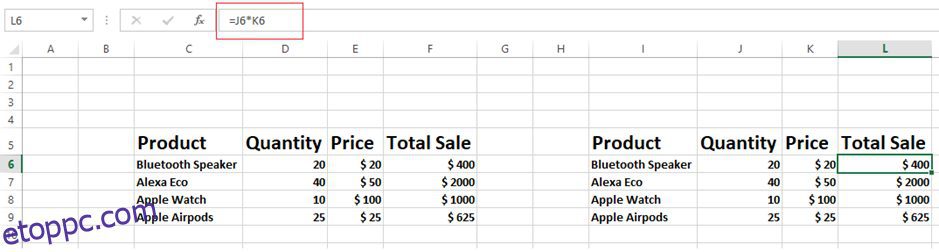Az adatkezelésen kívül a Microsoft Excel különféle számításokat és matematikai műveleteket végez az üzleti műveletek megkönnyítése érdekében.
A Microsoft Excel használata során az adatok egyik cellából a másikba másolása és beillesztése várható. A legtöbb ember zavarónak és nagy kihívásnak találja egy érték másolását az Excelből a képlet helyett, és beilleszt egy cellába.
Amikor adatokat másol egy cellából, a cella formázása, beleértve a háttérszínt, a képletet és a betűtípus színét is, szintén másolásra kerül. Azonban az értékeket szeretné megkettőzni, nem a képletet.
Vizsgáljuk meg egy egyszerű példán:
Amint az alábbi Excel-lapon látható, négy oszlop található – Termékek a C5 oszlopban, Mennyiség D5-ben, Ár E5-ben és Teljes értékesítési összeg az F5-ben, valamint egy képlet a D és E oszlopok szorzására.
A hozzárendelés csak az egyik tábla értékeit replikálja a szomszédos táblába, a képleteit nem.
Ne feledje, hogy ha egy teljes táblázatot vagy csak a Total Sale oszlopot (F oszlop) másolja a CTRL + C billentyűparancs vagy az egér segítségével (jobb gombbal kattintson és másol), akkor az értékek és a képletek is beillesztésre kerülnek az alábbi Excel munkalapon látható módon. .
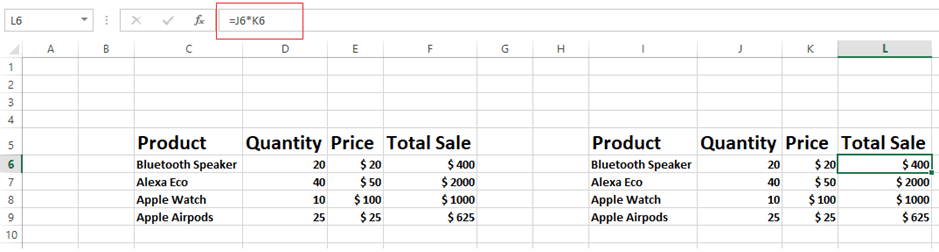
Ugyanazokat az eredményeket érheti el az Excelben, ha ugyanazt a megközelítést alkalmazva másol és illeszt be értékeket. Ezzel a módszerrel nem lehet elérni azt a célt, hogy pusztán egy Excel oszlopból vagy lapból vegyünk értékeket.
Azon felhasználók számára, akik pusztán értékeket akarnak replikálni, a képletek replikálása bosszantó.
Az alábbi részben megnézünk néhány technikát az értékek Microsoft Excel táblázatból való másolására képletek helyett.
Tartalomjegyzék
Egérrel csak értékeket illeszthet be
Meg fogjuk érteni, hogyan tudunk csak értékeket másolni egérrel, képleteket nem.
Használjuk a fenti Excelt a művelet megértéséhez:
Az alábbi példában (1. kép) az F oszlop képleteket tartalmaz. Válassza ki a táblázat egészét vagy az oszlopot. Ha be szeretné illeszteni az adatokat, kattintson a jobb gombbal az oszlop margójára, miközben továbbra is lenyomva tartja az egér jobb gombját, és húzza az egeret a kívánt helyre.
A jobb egérgomb felengedése után az Excel alternatívákat kínál, amint az alábbi 1. képen látható. Ha a „Csak értékekként másolás ide” lehetőséget választja, csak az értékek kerülnek másolásra, ahogy az a 2. képen látható.
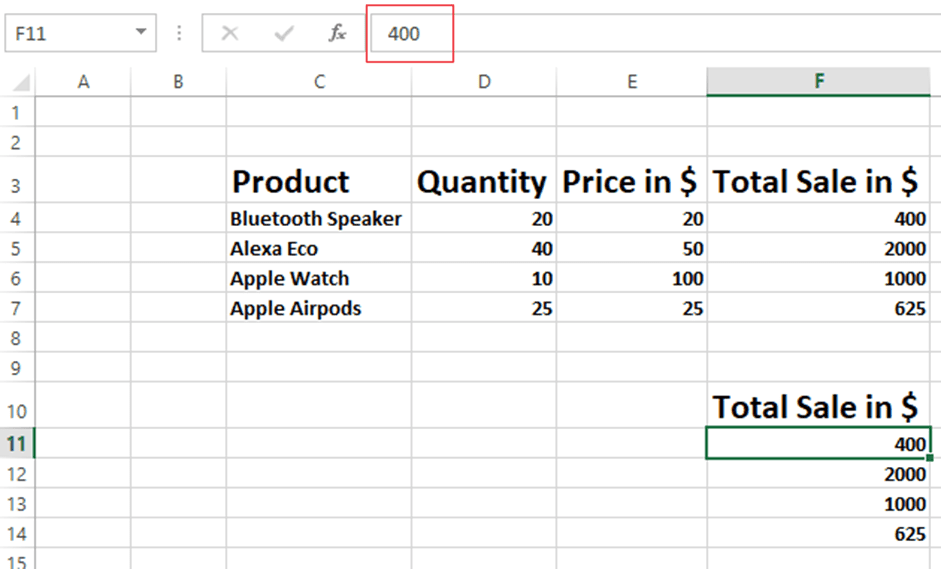 2. kép
2. kép
Ez az egyik legegyszerűbb módja annak, hogy csak értékeket – képleteket nem – másoljunk egy Microsoft Excel táblázatba.
A technika használatához másolja ki az oszlopot vagy a táblázatot a kívánt módszerrel, és helyezze a kurzort oda, ahová be szeretné illeszteni. Ezután az 1. képen látható módon válassza ki a beillesztés opciót a főmenüsor speciális beillesztési menüjéből.
A felhasználók úgy is elérhetik a speciális beillesztési menüt, hogy az egér jobb gombjával kattintanak a beilleszteni kívánt helyre, és kijelölik azt, ahogy az a 2. képen látható.
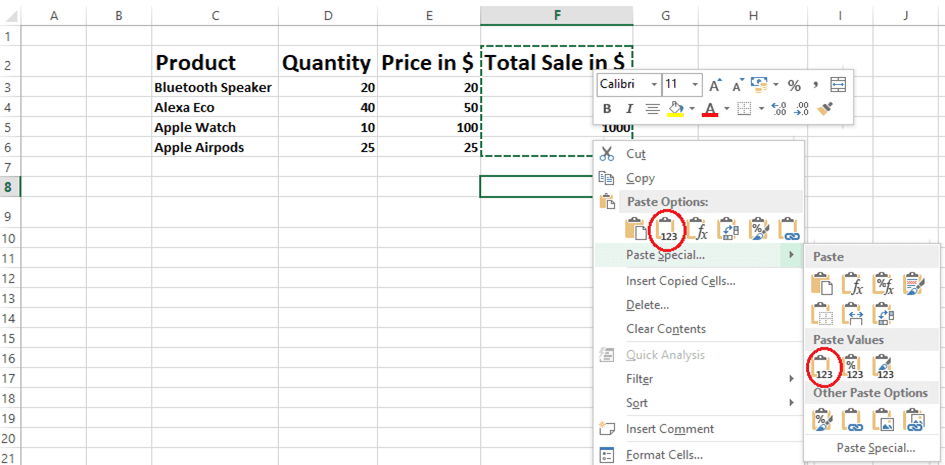 2. kép
2. kép
Látható, hogy az alábbi 3. képen csak értékek kerültek beillesztésre.
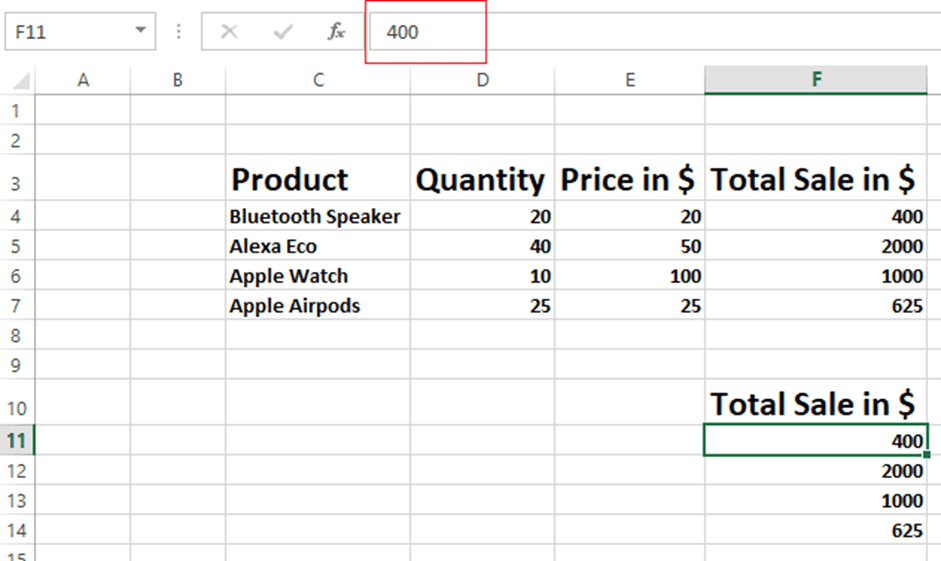 3. kép
3. kép
A Paste Special billentyűparancs használata – Ctrl+Alt+V
Az előző technikánál láthattuk, hogyan kell használni az egeret és a speciális menüt a beillesztéshez, de ebben a módszerben azt fogjuk látni, hogyan lehet a billentyűzet billentyűit használni értékek beillesztésére, nem képletekre.
Használjuk az előzőekben leírt eljárásokkal azonos Excel lapot.
Amikor beilleszt egy oszlopot, másolja ki, válassza ki, hová szeretné helyezni, és nyomja meg a Ctrl+Alt+V billentyűkódot.
Az alábbi Excel munkalapon megjelenik a speciális beillesztési mező. Csak az értékek kerülnek beillesztésre, ha kiválasztja az „értékek” lehetőséget a listából.
Mostantól sikeresen használta a billentyűparancsokat arra, hogy csak értékeket másoljon, képleteket nem, egy Microsoft Excel munkalapon.
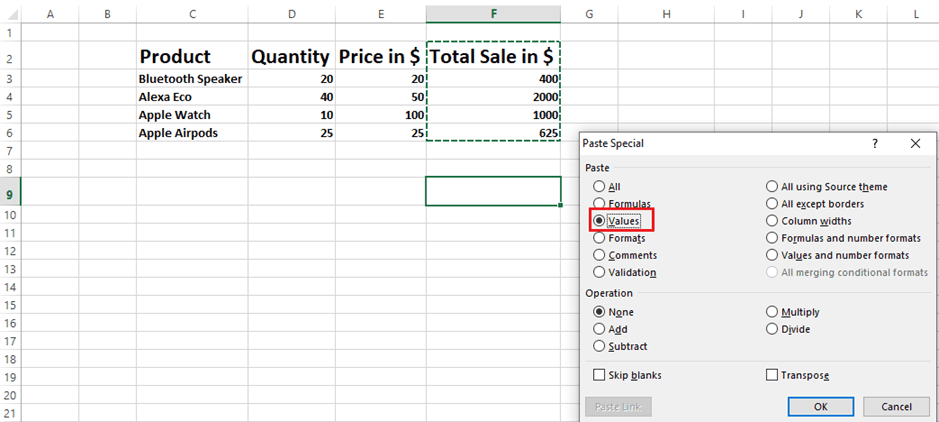
Alt+e+s+v billentyűleütések használata
Ez a módszer is használja a billentyűzet billentyűit, de kicsit nagyobb kihívást jelent, mint a fent leírt módszer, mivel négy billentyű egyidejű használatát igényli. Az Alt+e+s+v billentyűk kombinációja.
Miután megnyomta ezeket a gombokat, megjelenik a speciális beillesztési menü, amint az az alábbi Excel táblázatban látható.
Miután kiválasztotta a Csak értékek opciót a menüből, csak az értékek kerülnek be a cellába.
Ez a módszer időigényes és kényelmetlen lenne, ha több oszlopot szeretne megkettőzni egy hatalmas Excel-táblázatban.
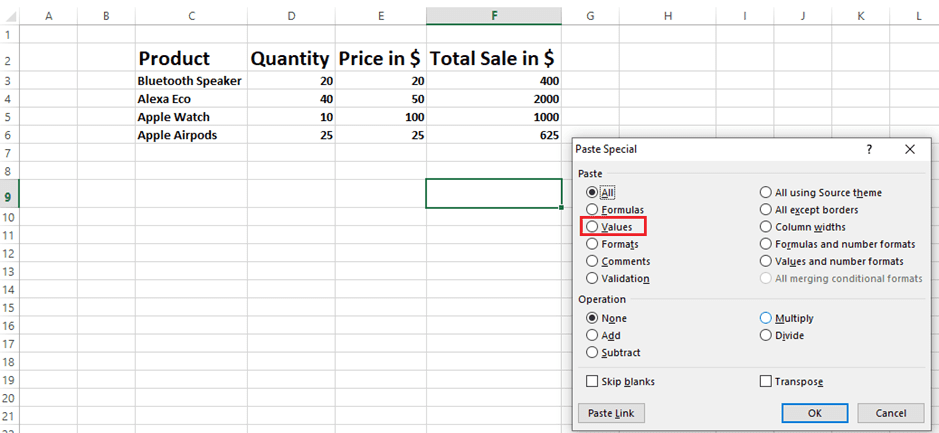
Végső szavak
Mindannyiunknak rendszeresen át kell másolnunk az adatokat egyik szakaszból vagy oszlopból a másikba Microsoft Excel táblázatok segítségével. Nehéz lesz ezt a lépést végrehajtani, ha egy cellának van képlete. Ezeket a feladatokat gyorsabban hajthatja végre, ha használja az előző technikákat.
Ezután megtekintheti az életmentő Excel tippeket és trükköket.